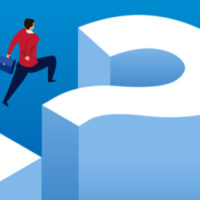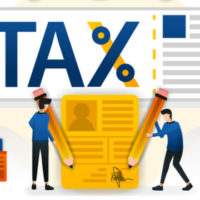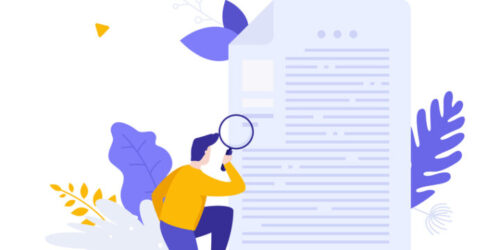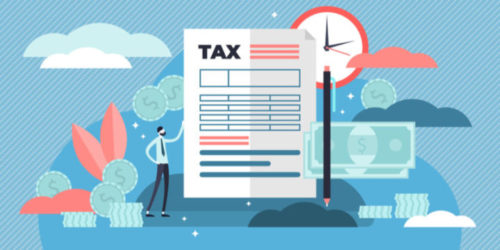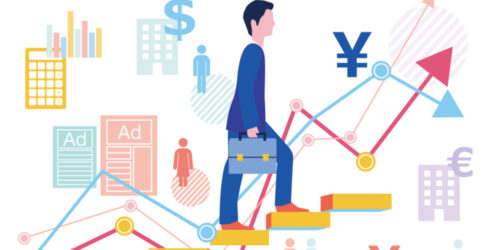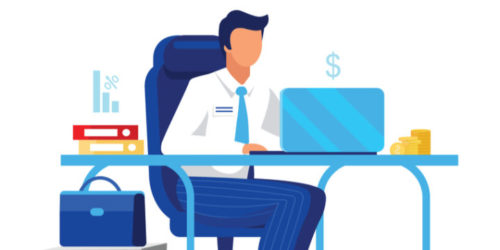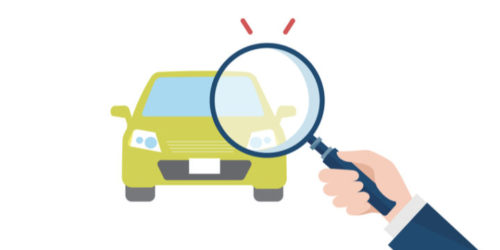- 現在スマホで申告できるのは、年末調整済みの給与所得者が医療費控除または寄付金控除の申告をする場合のみ。
- 2020年1月からは申告できる対象範囲が大幅に拡充予定。
- 画面に沿って入力していくことでPCを使うよりも簡単に申告できる。
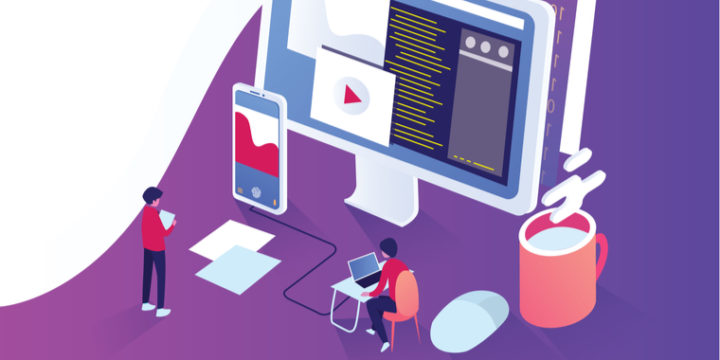
【確定申告】スマホでのやり方をFPが徹底ガイド!ポイント&注意点を理解しよう
公開日:2019年12月3日
この記事のポイント
2019年1月から始まったスマホでの確定申告。これによりスマートフォンやタブレット端末を使い従来よりも申告を簡単に行えるようになりました。どのような場合にスマート申告(スマホ申告)が利用できるのか。そのやり方や注意点について解説します。
目次
スマート申告ができる人

スマホで確定申告ができるのは、1つの会社からのみ給与を受け取り、年末調整済のサラリーマンやパート、アルバイトの人などに限られています(*)。
これらの人がその年の【医療費控除】または【寄附金控除】の適用を受けるための確定申告を行う場合のみ、スマホで申告ができます(*)。
スマホで確定申告ができる人の要件
・申告する収入が1つの会社から受け取る年末調整済みの給与のみ
・その年の【医療費控除】または【寄附金控除】の適用を受ける
*令和元年分からの申告については申告できる対象の拡充が予定されています(以下は、平成30年分までの申告に関する内容です)。
スマート申告を利用できるかの確認【申告内容に関する質問項目】
スマホ版の【確定申告書等作成コーナー】では、申告内容に関する以下の6つの質問をすべてクリアした場合のみ、申告書作成画面に進めるようになっています。
Q.1:確定申告をする年分は○○年分ですか。
→【はい】
前年以前の確定申告をしようとする場合にはスマート申告はできません。
Q.2:給与以外に申告する収入がありますか。
→【いいえ】
給与所得以外に申告が必要な副業や投資などの収入がある場合、スマート申告はできません。
Q.3:お持ちの源泉徴収票は1枚のみですか。
→【はい】
1カ所以上から給与を受け取っており源泉徴収票が複数枚ある場合にはスマート申告はできません。
Q.4:勤務先で年末調整が済んでいますか。
→【はい】
年収が2,000万円を超えて年末調整の対象とならない場合や、年途中で退職し年末調整が行われていない場合などにはスマート申告はできません。
Q.5:医療費控除や寄付金控除の適用を受けますか。
→【はい】
医療費控除(セルフメディケーション特例を含む)や寄付金控除(ふるさと納税など)の適用を受けない場合、スマート申告はできません。
Q.6:医療費控除や寄付金控除の他に、確定申告で追加する控除や年末調整の内容の変更はありますか。
→【いいえ】
年末調整で適用し忘れた生命保険料控除などの適用を受ける場合や、年末調整の内容を変更するための申告はスマート申告ではできません。
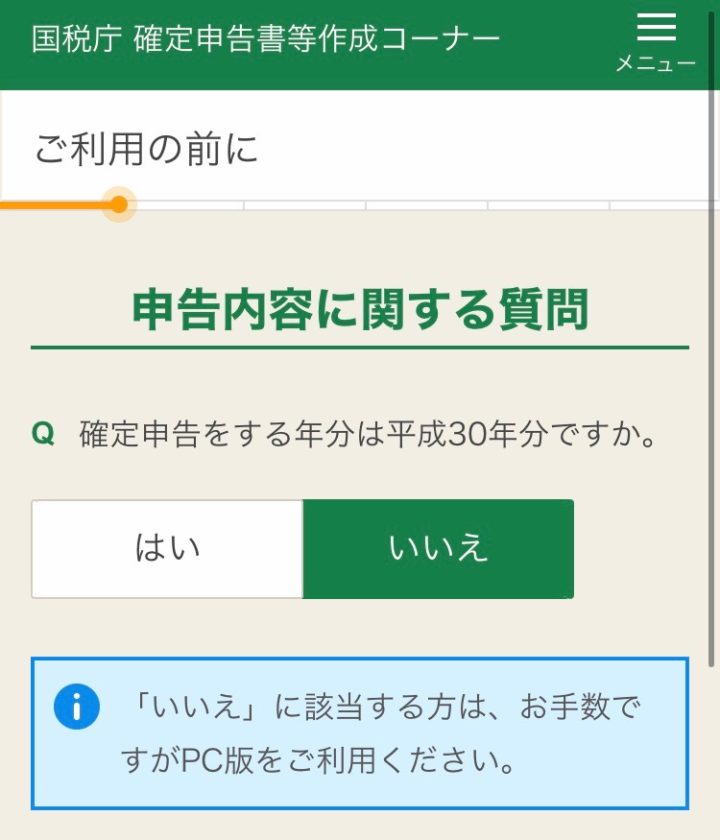
出典:国税庁
個人事業主やフリーランスの人は、青色決算書または収支内訳書の作成が必要
事業所得などを申告する個人事業主やフリーランスの人は、確定申告の際、青色決算書(青色申告の場合)または収支内訳書(白色申告の場合)を作成して提出しなければなりません。
スマート申告はこれらの書類作成には対応していないため、自分で用意した会計ソフトやPC版の確定申告書等作成コーナーから作成する必要があります。
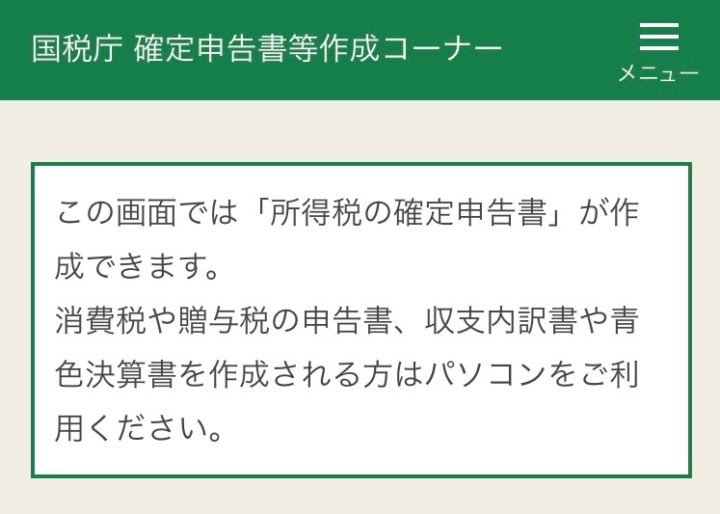
出典:国税庁
スマート申告のメリット
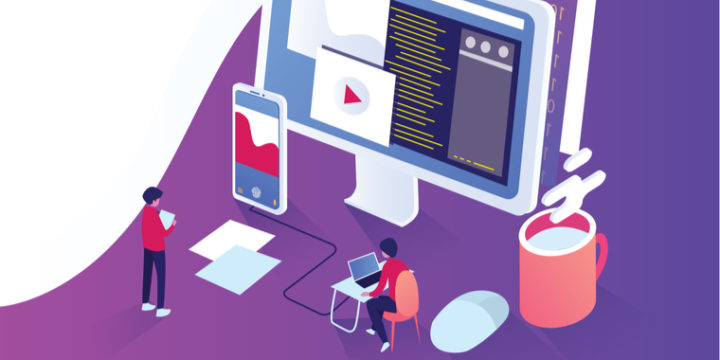
スマート申告には次のようなメリットがあります。
- PCを使わず確定申告書の作成・申告ができる
- 入力項目がシンプルで入力しやすい
- わかりやすいガイドがついている
- 入力ミス・入力漏れなどのチェック機能がある
- (e-Taxの場合)申告情報をデータのまま送信が可能
PCを使わず簡単に確定申告書の作成ができる
スマート申告では申告できる内容が限られる分、PC版と比べて入力項目がシンプルです。画面の指示に従って入力していけばよく、入力に関するガイドもついているため、確定申告に慣れていない人でも入力しやすいのは大きなメリットといえます。
入力内容の自動チェック機能
PC版と同様に入力ミスや入力漏れを防ぐチェック機能もあり、入力した収入額(支払金額)・所得控除額と源泉徴収額が相違している場合や入力が必要な項目に入力がない場合にはエラーが表示されます。
申告情報をデータのまま送信可能
e-Taxを利用した電子申請であれば、申告書を印刷して税務署へ提出に行ったり、郵送したりしなくて済みます。
スマート申告のデメリット
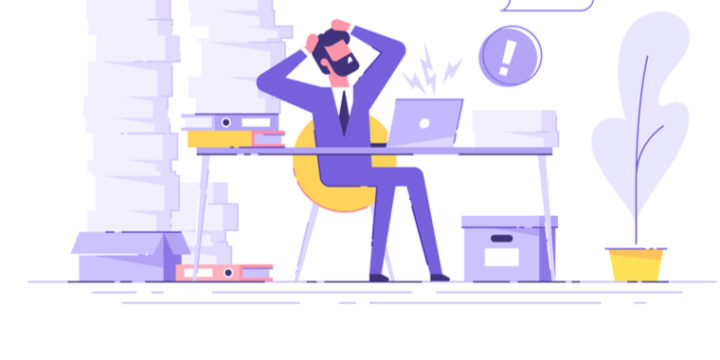
スマート申告には次のようなデメリットがあります。
- 給与所得者の医療費控除と寄附金控除しか申告できない
- e-Taxを利用してスマホで申告を完結するには、事前に税務署でIDとパスワードの取得が必要
対象範囲が狭い
給与以外の収入や損失の通算や繰越、医療費・寄付金以外の控除などを申告するには、PCを使ってこれまで通り申告書を作成しなければなりません。
申告できる内容が限られているため、入力項目がシンプルになりわかりやすいというメリットもありますが、利用できる人は限られます。
とはいえ、サラリーマンで医療費控除やふるさと納税(寄付金控除)のためだけに確定申告をする人は多く、そのような人にとっては十分利用価値があります。
令和元年分以降の申告については、対象範囲が大幅に拡充され利便性がさらに控除する予定です。
スマホでのe-Tax利用には事前に税務署でIDとパスワードの取得が必要
e-Taxを利用して申告書の内容をデータのまま送信するには、【マイナンバーカード方式】と【ID・パスワード方式】があります。
このうち、スマホやiPadなどのタブレット端末でe-Taxを利用する場合には【ID・パスワード方式】を選択する必要があります。
ID・パスワード方式によるe-Taxの利用方法
ID・パスワード方式は、税務署が発行する【ID・パスワード方式の届出完了通知】に記載されたID(利用者識別番号)とパスワード(暗証番号)を使い、e-Taxを利用する方法です(→ID・パスワード方式による申告書送信の流れ)。
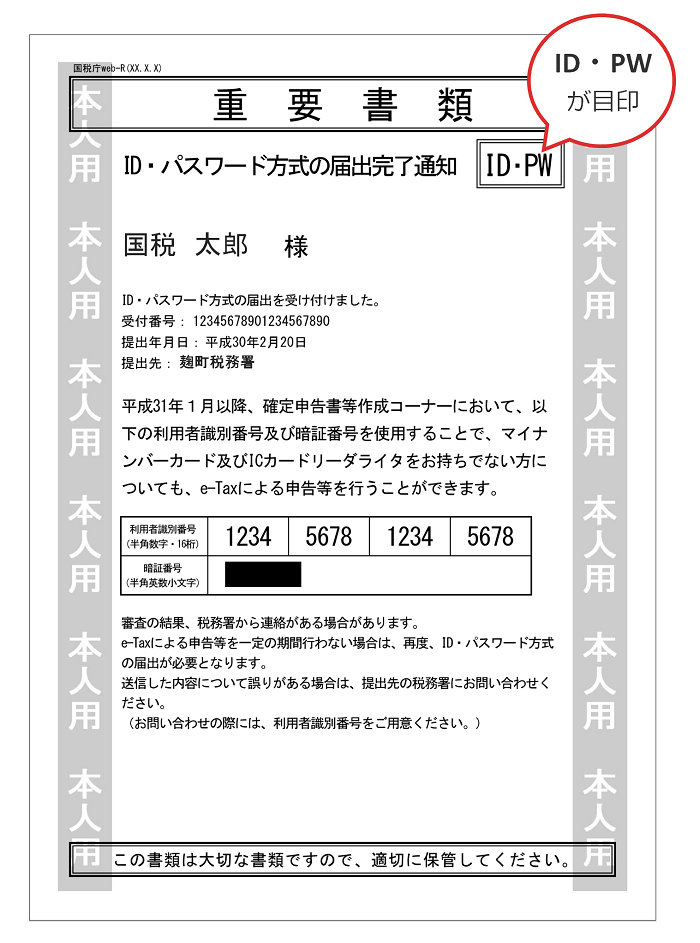
出典:国税庁
【ID・パスワード方式の届出完了通知】の発行には税務署職員による本人確認が必要であり、申告までに本人が税務署に出向いて確認を受けなければなりません。税務署が空いているのは平日のため、平日仕事のあるサラリーマンの人などには難点と言えます。
本人確認の際には運転免許証などの本人確認書類が必要です。また1月以降は確定申告などで税務署が混み合うため、発行手続きはなるべく12月までに済ませておくほうがよいでしょう。
関連:国税庁・国税局・税務署の違いとは?
【国税庁】
国税の適正な賦課徴収等を図ることを目的として、国税局・税務署の指導監督等を行う国の行政機関。
【国税局】
管轄区域内の各税務署の指導監督のほか、大会社や著名人等の大規模納税者の賦課徴収・調査などを行う行政機関。マルサとも呼ばれる査察部は国税局に属しており、脱税など悪質な納税者への対応も行う。
【税務署】
国税庁や国税局の指導監督の下に、国税の賦課徴収を行う執行機関。国税に関して納税者に最も近い機関であり、個人の確定申告手続きは基本的に税務署で行う。
【スマート申告のやり方・注意点】STEP1:必要書類の準備
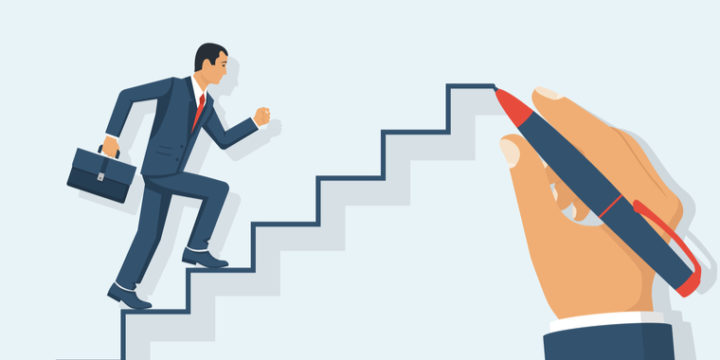
スマホ申告は次のような手順で行います。
- 必要書類の準備
- 確定申告書の作成
- 確定申告書の提出
必要書類の準備
スマート申告を行う際に必要な書類は次のようなものです。
- 年末調整済みの給与所得の源泉徴収票
- マイナンバーカードまたは通知カード(申請者や扶養親族等のマイナンバーが確認できるもの)
医療費控除を申告する場合に必要な書類
- 医療費の領収書
- 〈通知書を使い入力する場合〉医療費通知書
- 〈保険金・給付金の受け取りがある場合〉保険金などで補てんされる金額の分かるもの(保険金・給付金の明細など)
- 〈おむつ代を支払っている場合〉おむつ使用証明書や市町村長が交付するおむつ使用の確認書など
- 〈セルフメディケーション税制特例による控除を受ける場合〉申告者が申告する年中に健康保持増進および疾病予防のための一定の取り組みを行ったことを明らかにする書類(*1)
(*1)氏名、取り組みを行った年、実施した保険者・事業者・市町村・医療機関名称・医師名等の記載のあるものに限る。
〈健康保持増進および疾病予防のための一定の取り組みを行ったことを明らかにする書類の例〉
- インフルエンザの予防接種や定期予防接種の領収書・予防接種済証
- 勤務先で受けた定期健康診断の結果通知表
- 特定健康診査の領収書・結果通知表
- 市町村のがん検診の領収書・結果通知表
- 人間ドックなど各種検診の領収書・結果通知表
寄付金控除を申告する場合に必要な書類
- 寄付金の受領書(領収書)
寄付先や寄付内容によって、寄付金控除の対象であることの証明書などが必要な場合もあります(参照)。
【スマート申告のやり方・注意点】STEP2:確定申告書の作成
スマホやタブレット端末のブラウザから国税庁の【確定申告書等作成コーナー】サイトにアクセスすると、スマホ版の画面が表示されます。確定申告書はトップページ中央の[作成開始]から作成できます。
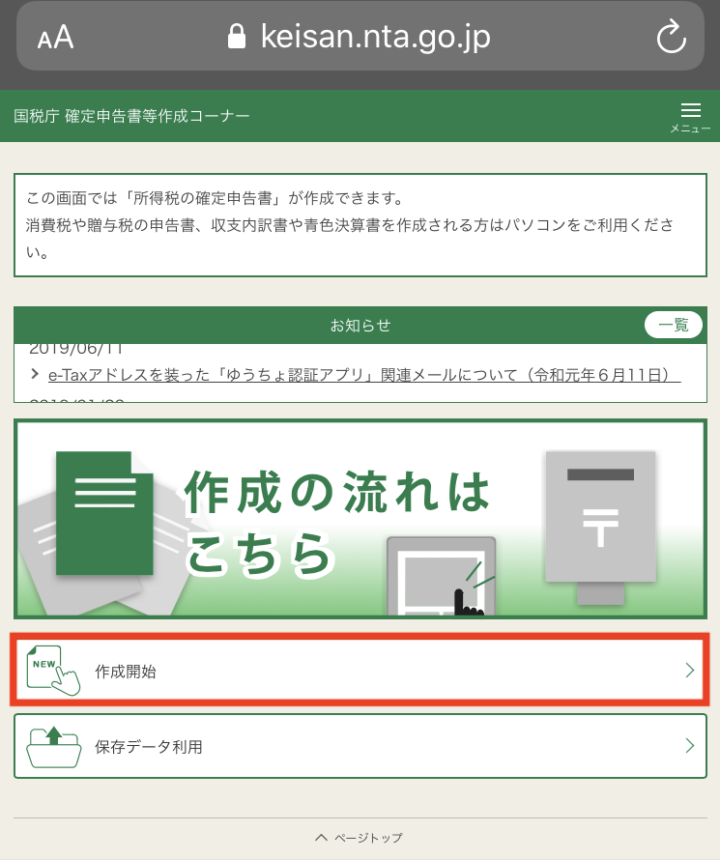
出典:国税庁
- スマート申告の要件を満たしているかを質問で確認
- 申告書提出方法の選択
- 源泉徴収票の入力(給与所得の入力)
- 控除の入力
- 適用する医療費控除の選択(医療費控除)
- 入力方法の選択(医療費控除)
- 医療費の入力(医療費控除)
- 還付金の受取方法の選択
- 16歳未満の扶養親族・本人情報・マイナンバーの入力
(1)スマート申告の要件を満たしているかを質問で確認
[作成開始]ボタンを押すと、【申告内容に関する質問】画面に切り替わります。申告内容に関する6つの質問に回答し、スマート申告を利用できる要件を満たしているかを確認します。
もし要件を満たしていなければスマート申告はできず、PC版で作成しなければなりません。PC版はスマホでも利用できますが、文字などが小さく入力が難しいため、PCやタブレットを持っているならそちらを使ったほうがよいでしょう。
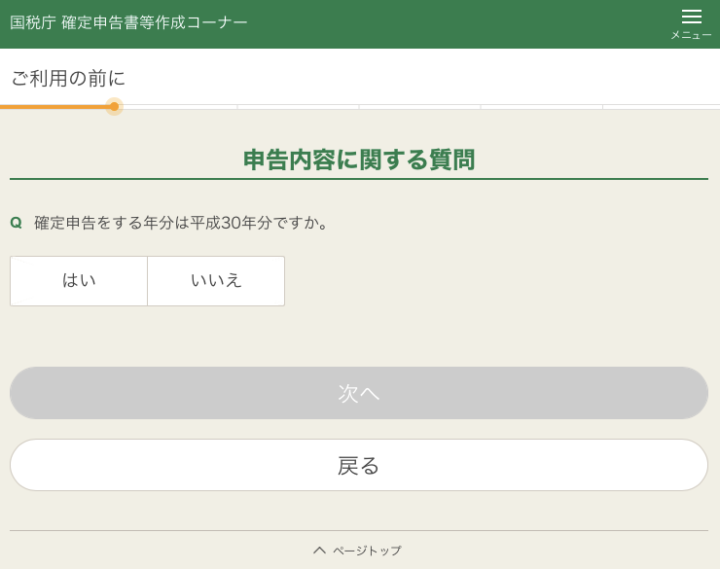
出典:国税庁
(2)申告書提出方法の選択
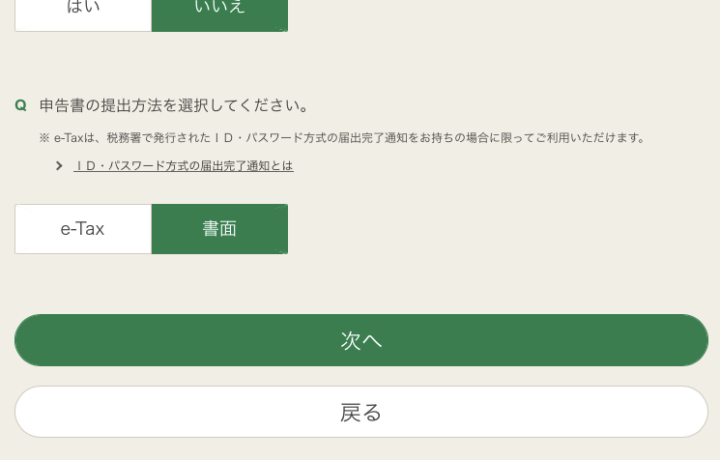
出典:国税庁
すべての要件を満たしていれば、[e-Tax]と[書面]のいずれかで申告書の提出方法を選択し、次の画面へ進みます。
[e-Tax]による提出では税務署が発行するID・パスワード(ID・パスワード方式の届出によるもの)が必要であり、次の画面で入力が必要となります。
[書面]による提出では、本人確認情報(生年月日)の入力を求められます。
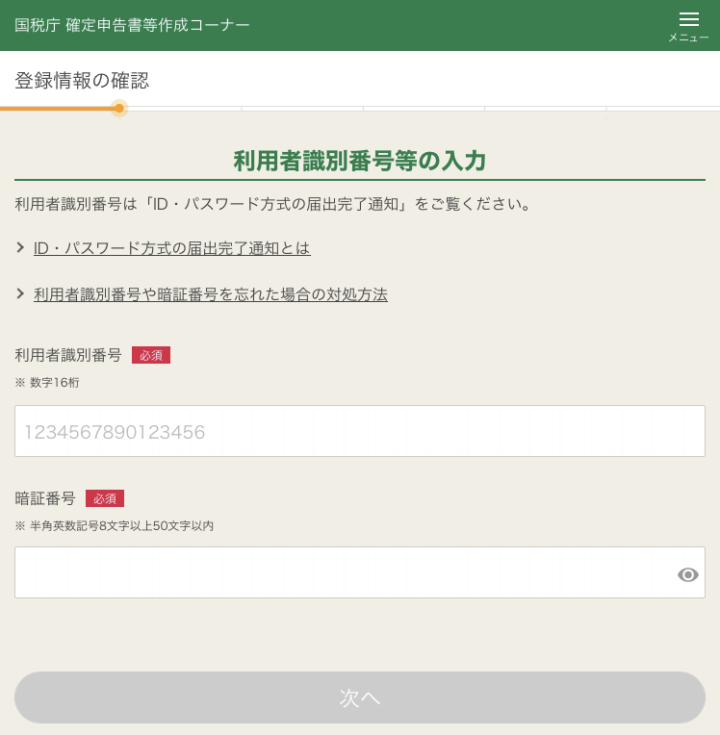
出典:国税庁
[e-Tax]での提出の場合、ID(利用者識別番号)とパスワード(暗証番号)の入力が必要です。
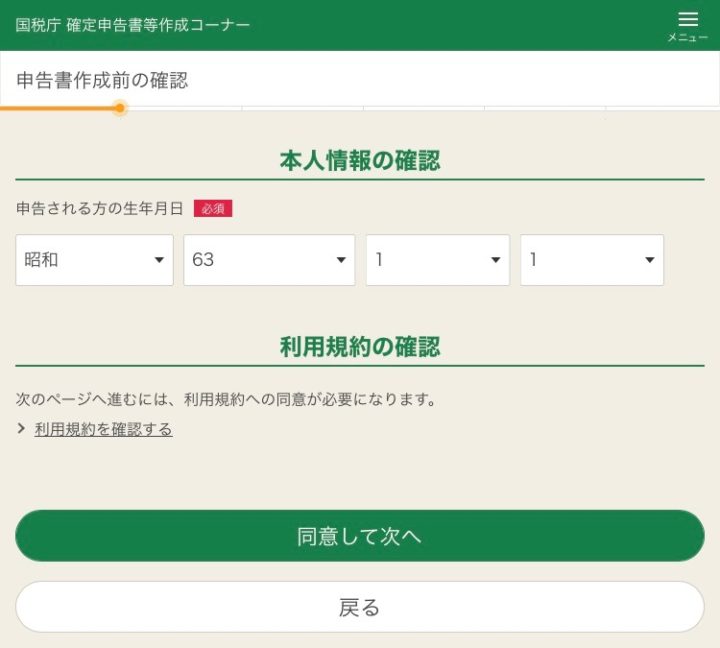
出典:国税庁
[書面]での提出の場合、本人情報(生年月日)の入力が必要です。
(3)源泉徴収票の入力(給与所得の入力)
次の画面では源泉徴収票に記載された「支払金額」「所得控除額」「源泉徴収税額」の金額をそのまま入力し、「16歳未満扶養親族の記載のあり・なし」「住宅借入金等特別控除の額の記載のあり・なし」を選択します。
住宅借入金等特別控除の額の記載があれば、その金額や居住開始年月日などを源泉徴収票に記載の通り入力します。

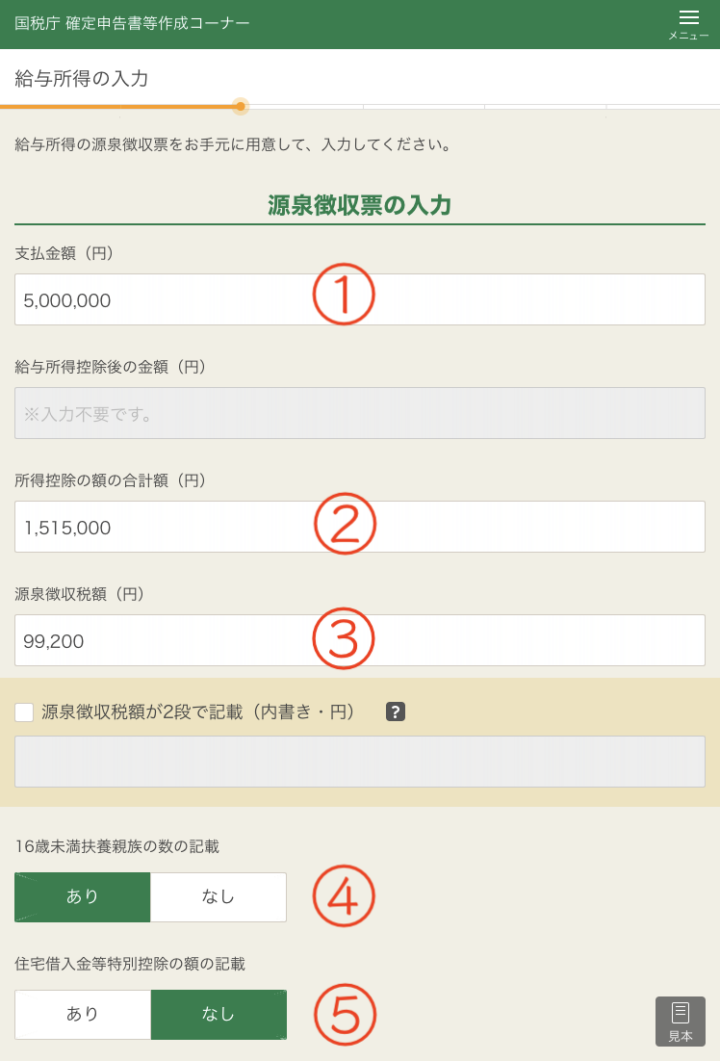
出典:国税庁(筆者により加筆)
(4)控除の入力
次の画面では、医療費の領収書や寄付金の受領書(領収書)をもとに、申告する[医療費控除]または[寄付金控除]の内容・金額を入力します(以下、医療費控除の適用を受ける場合で説明します)。
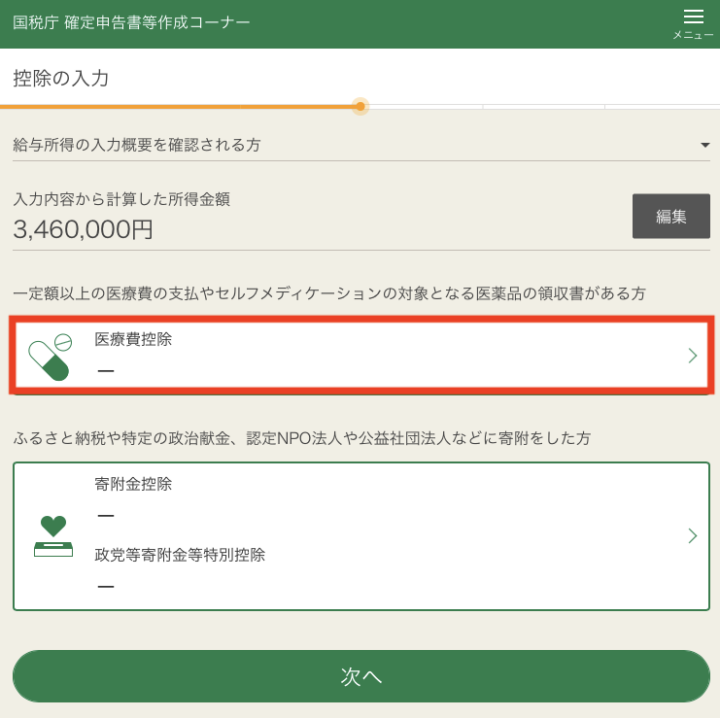
出典:国税庁
(5)適用する医療費控除の選択(医療費控除)
[医療費控除]のボタンを押すと、【適用する医療費控除の選択】画面に切り替わります。医療費控除には通常の[医療費控除]と[セルフメディケーション税制]による控除があります。
どちらの控除にも該当する場合にはいずれか一方を選択します。
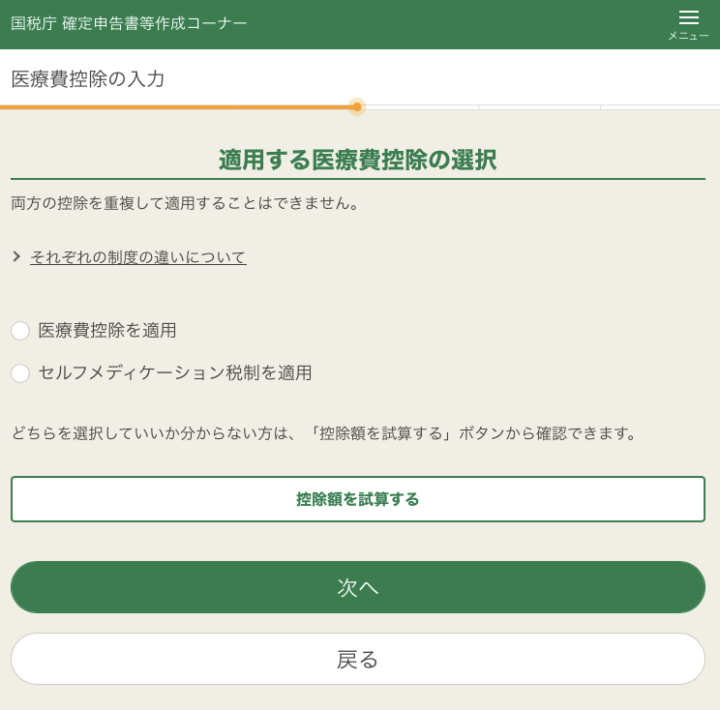
出典:国税庁
どちらを選択したほうが有利か判断に迷う場合には、[控除額を試算する]ボタンから次の画面に進みます。
この画面では、それぞれ支払った医療費の額や控除対象となる医薬品の購入費などを入力することで、それぞれの控除における控除額が計算されます。控除額を比較した上で有利なほうを選びましょう。
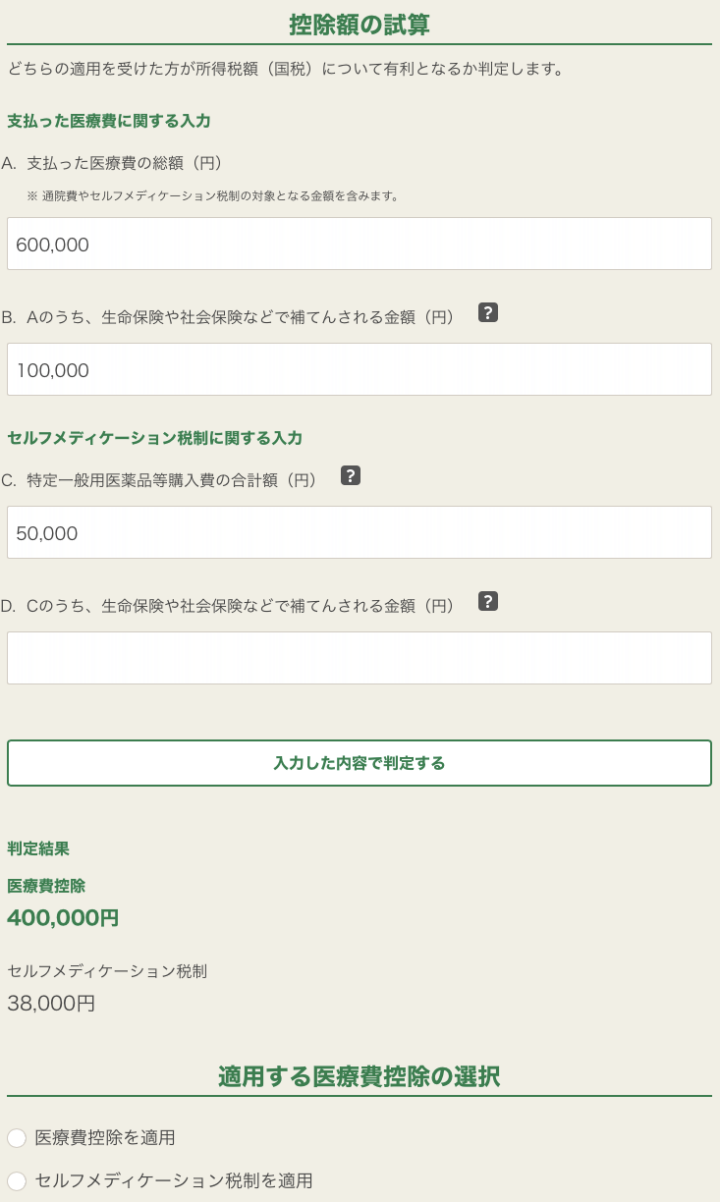
出典:国税庁
(6)入力方法の選択(医療費控除)
医療費控除では、次の3つの入力方法から選択して入力します(ここでは[(1)医療費の領収書から入力]を選択)。
- 医療費の領収書から入力して、明細書を作成
- 医療費の合計額のみを入力(別途作成する明細書の合計額のみを入力)
- 医療費通知と領収書から入力して明細書を作成
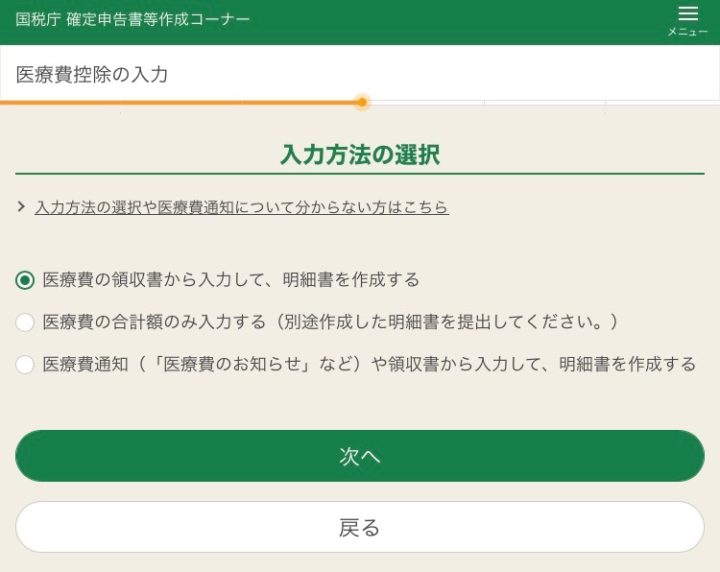
出典:国税庁
(7)医療費の入力(医療費控除)
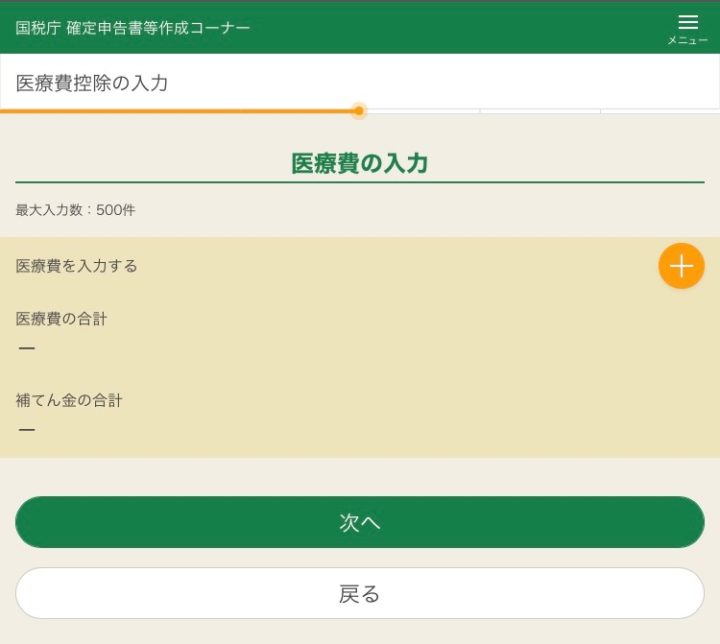
出典:国税庁
右上オレンジ色の(+)を押すと入力フォームが開きます。
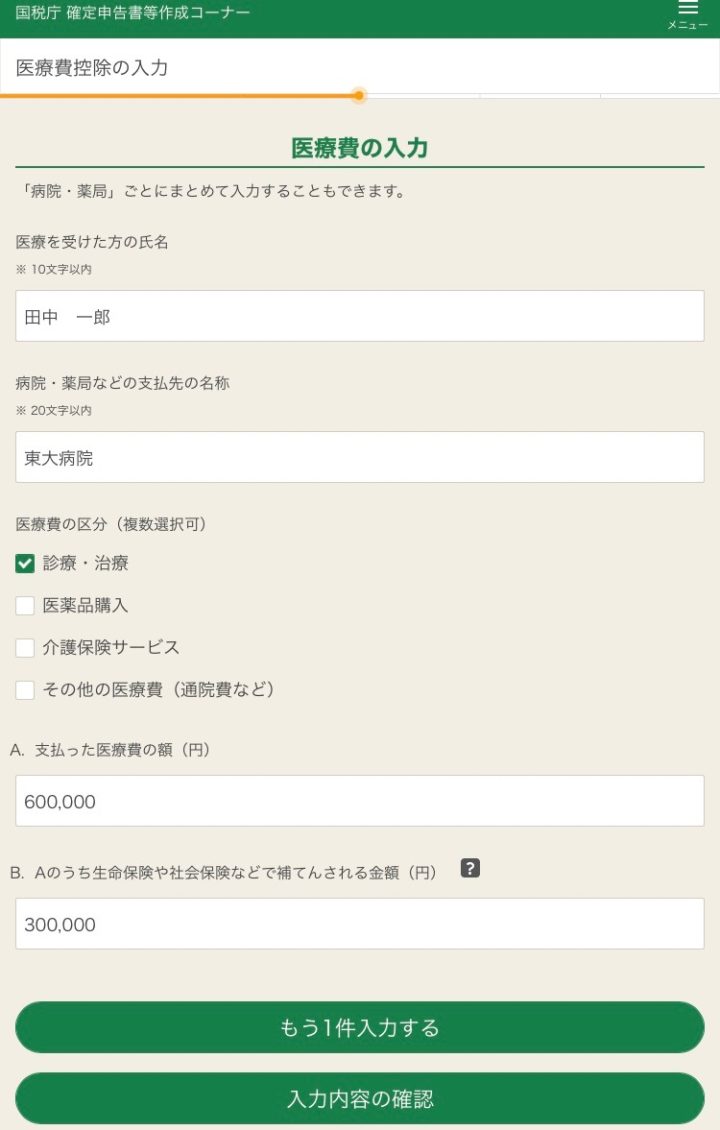
出典:国税庁
[(1)医療費の領収書から入力]を選択した場合には、医療費の領収書をもとに「医療を受けた人の氏名」「病院・薬局などの支払先の名称」「医療費区分」「支払った医療費の額」を入力します。
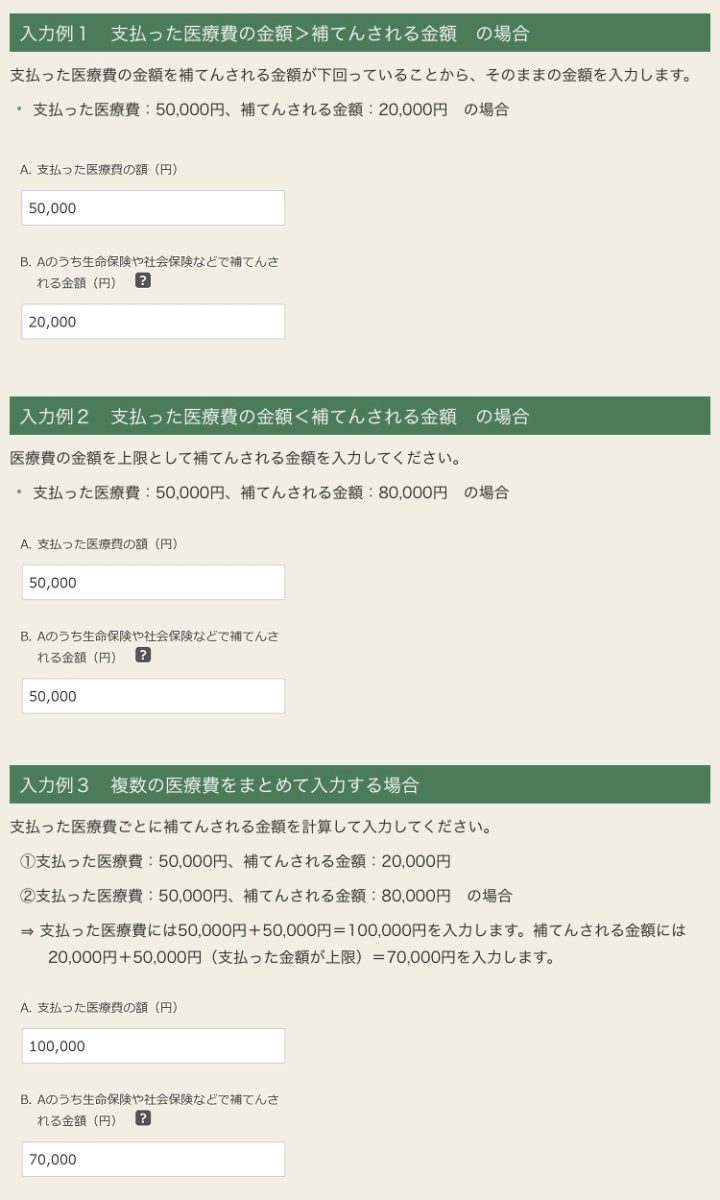
出典:国税庁
(A)欄には、領収書1枚ごとに入力することもできますが、その年に同じ病院または薬局に支払った医療費をまとめた合計額での記入もできます。
(B)欄には、医療保険などから支払われた給付金や、高額療養費制度の還付金、出産育児一時金などがあればその金額を入力します。その金額は、給付対象となった病気またはケガのために支払った医療費を上限とします(下図参照)。
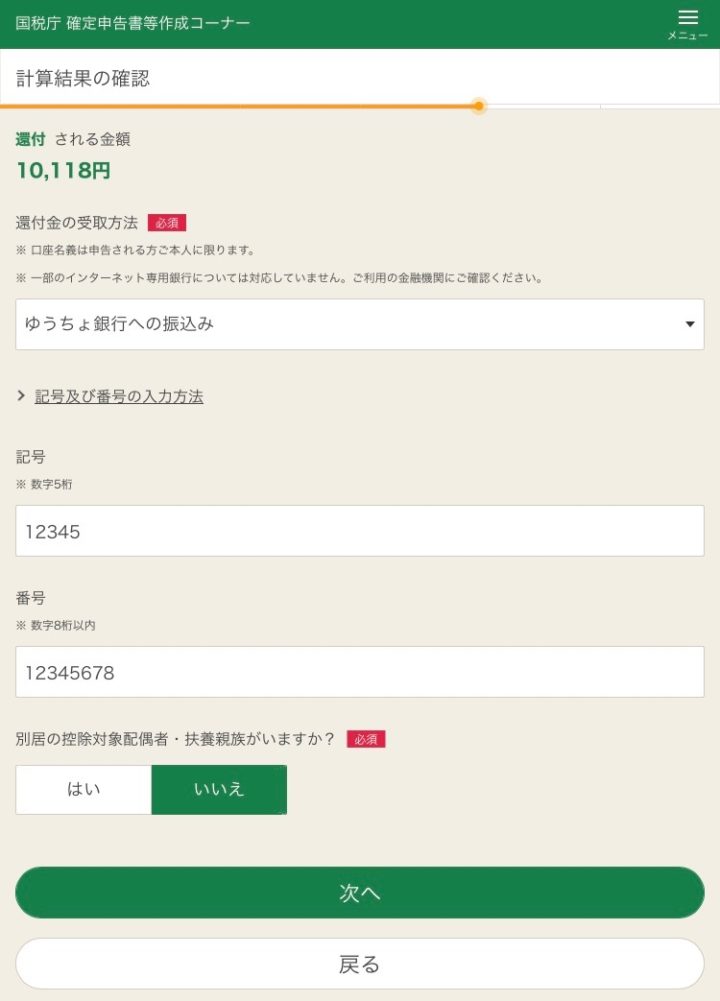
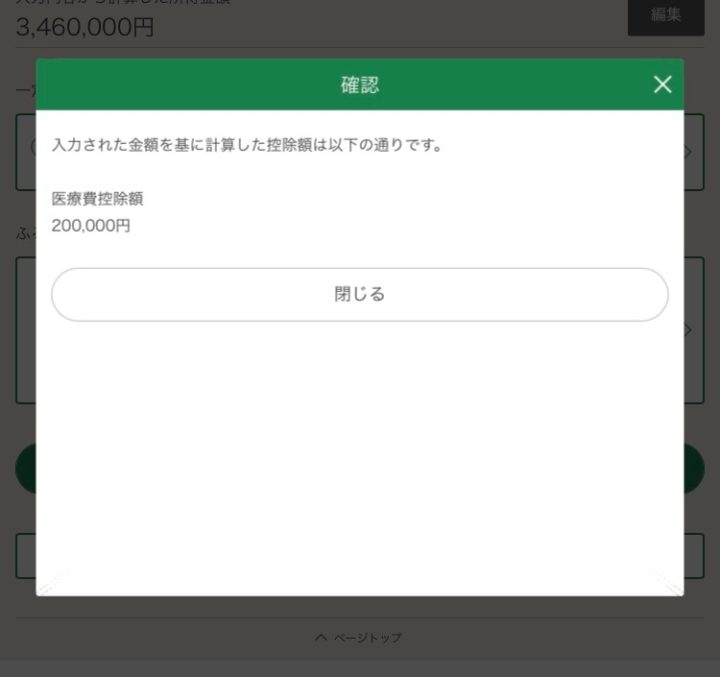
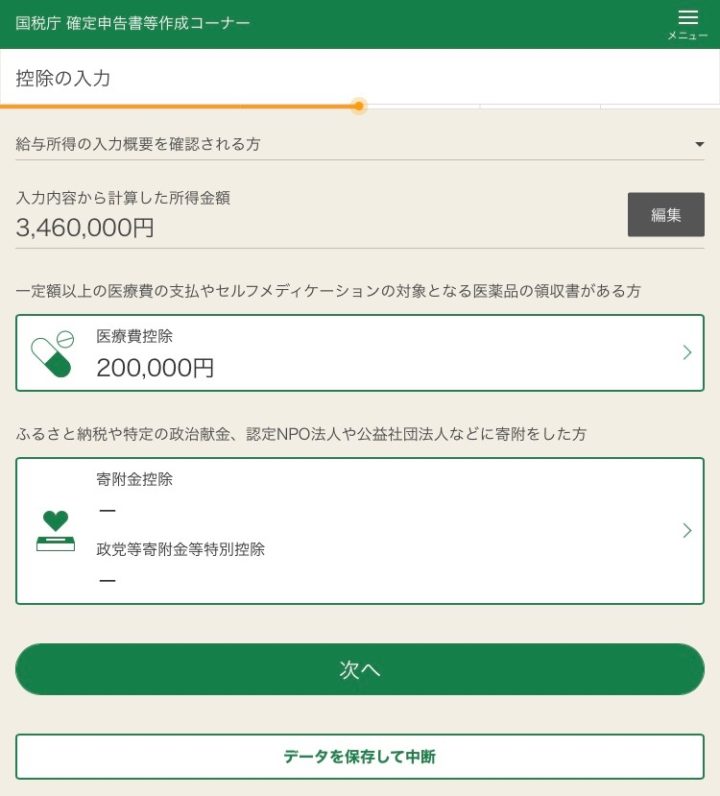
出典:国税庁
すべての医療費を入力し、[次へ]を押すと控除額が表示されます。
寄付金控除の申告があれば、続けて入力します(ここでは省略)。
ふるさと納税については、寄付先が5自治体以内であれば確定申告不要とできる「ワンストップ特例」を利用する方法もあります。
(8)還付金の受取方法の選択
申告するすべての控除の入力が済んだら、次の画面に進みます。次の画面には控除額をもとに計算された還付金額が表示されます。
受取方法を次の3つから選択し、振込の場合は振込先の口座情報を入力します。
- ゆうちょ銀行以外の銀行等への振込み
- ゆうちょ銀行への振込み
- ゆうちょ銀行店舗または郵便局窓口での受取り
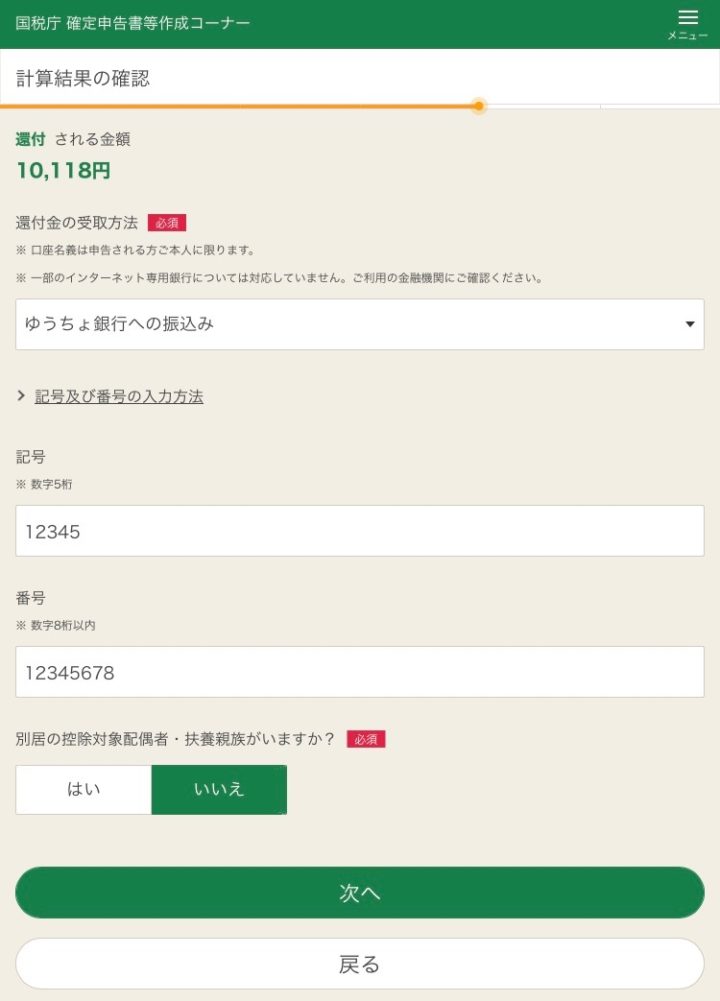
出典:国税庁
(9)16歳未満の扶養親族・本人情報・マイナンバーの入力
最後に【16歳未満の扶養親族】【本人情報】【マイナンバー】を入力して完了です。
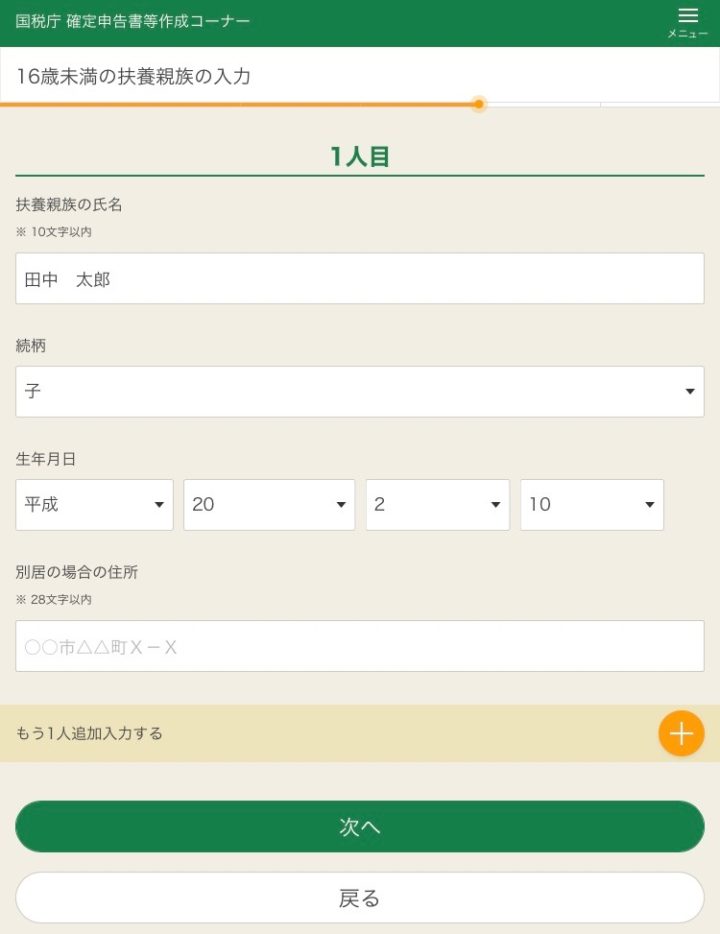
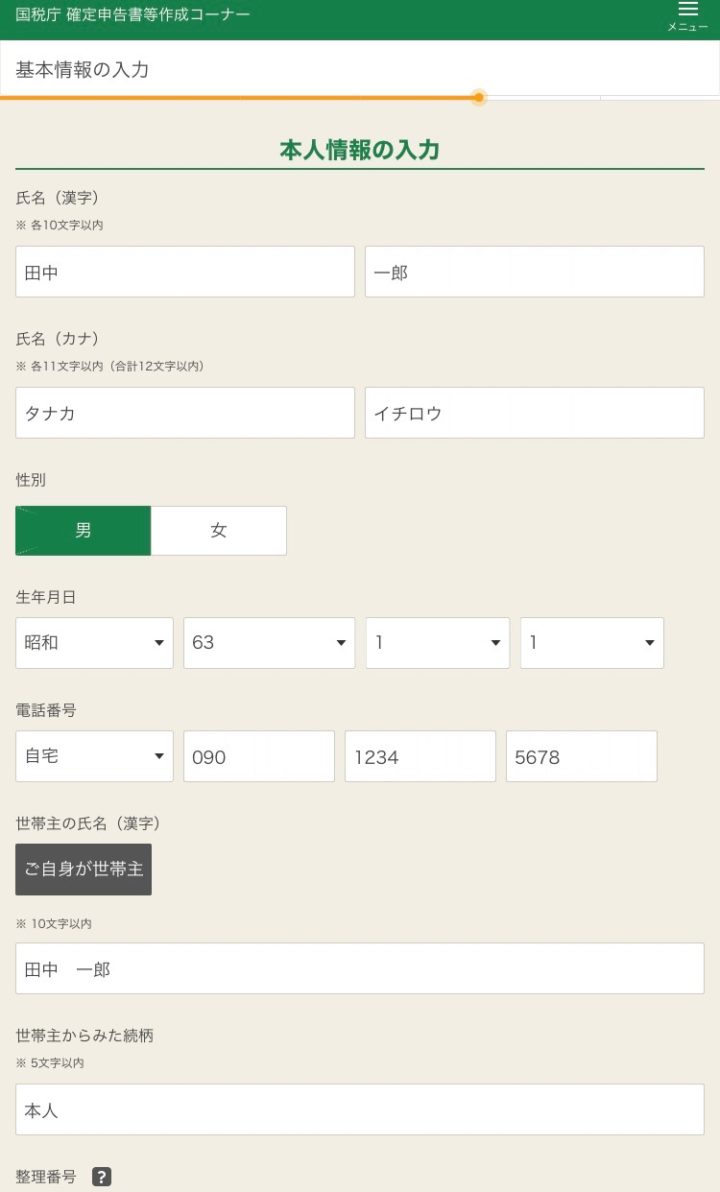
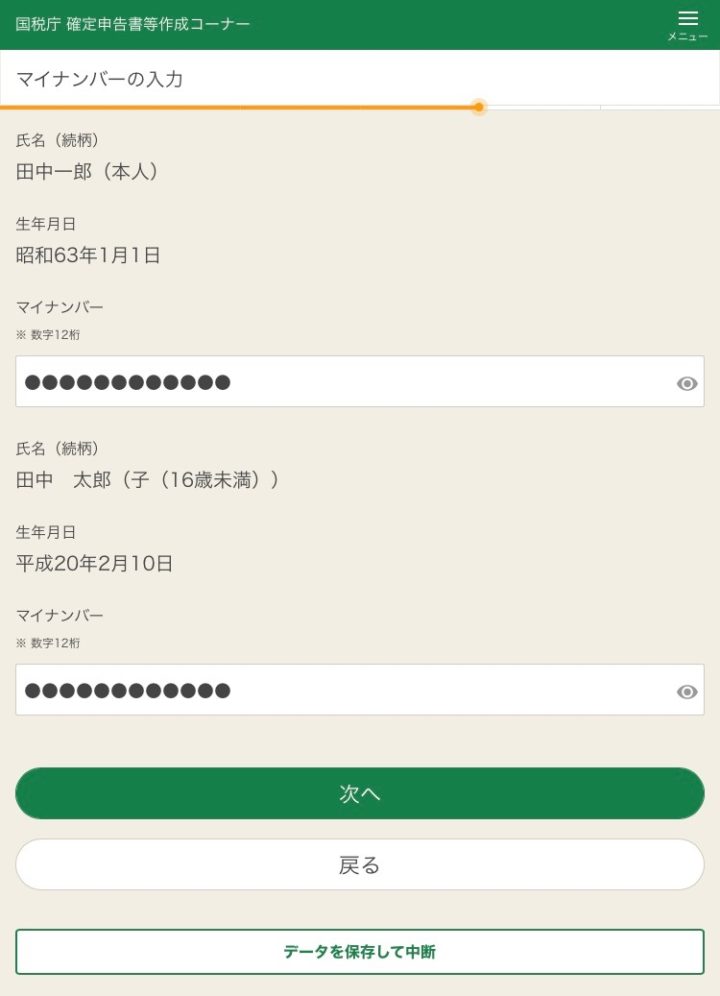
出典:国税庁
【スマート申告のやり方・注意点】STEP3:確定申告書の提出
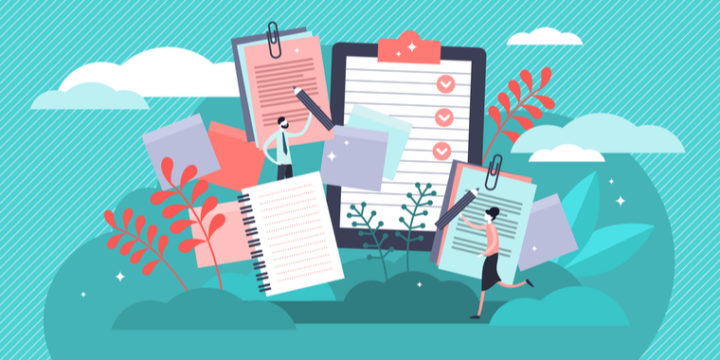
すべての入力が完了したら、入力内容を確認し、申告書を提出します。帳票の表示や印刷にはAdobe Acrobat Readerが必要となるため、インストールされていなければインストールが必要です。
e-Taxによる提出
[e-Tax]提出を選択していた場合には、スマホやタブレット端末から申告書のデータを送信し提出します。
[帳票表示・印刷]ボタンを押すと別画面で確認用のPDFファイルが開きます。内容を確認したら別画面を閉じ、利用者識別番号の暗証番号を入力し、[送信する]ボタンを押して送信(提出)します。
送信が完了すると【送信結果の内容】画面に切り替わります。画面下部にある[受付結果を確認する]ボタンを押して、正常に受け付けが完了していることを確認しておきましょう。
最後に確認ページの一番下にある[送信票等印刷へ進む]ボタンから【送信票兼送付票印刷】の画面に進み、申告書(送付書)のPDFファイルをダウンロードして保存します。
一度画面を閉じてしまうと、マイナンバーカードとICカードリーダライタを使わないと申告内容を確認できなくなってしまうため、忘れずに保存するようにしましょう。
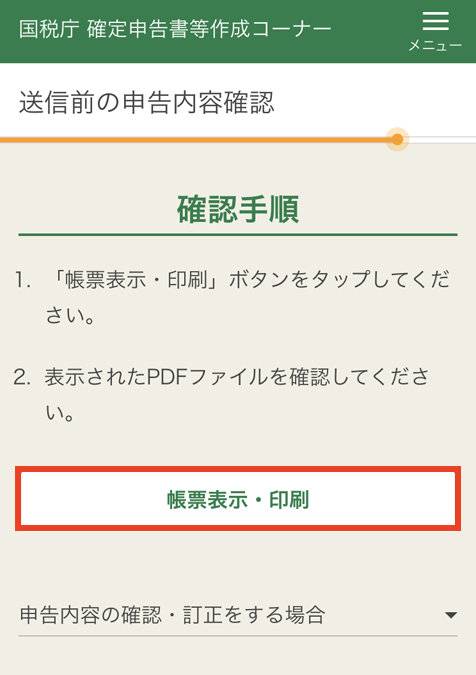
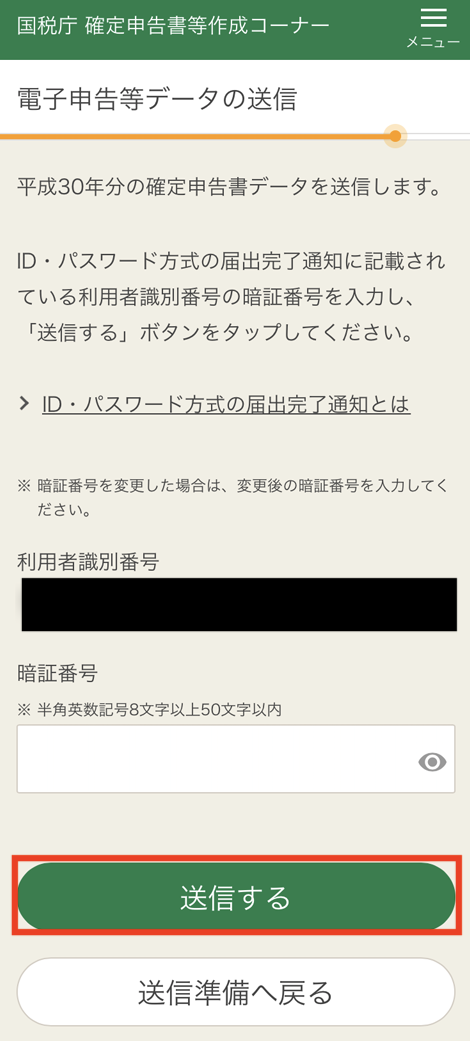

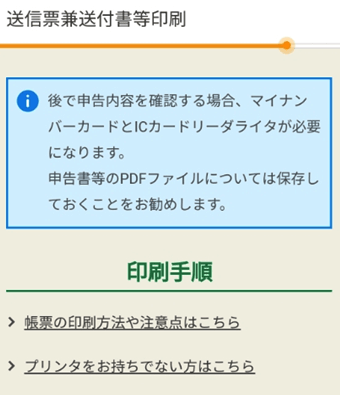
出典:国税庁
書面による提出
[書面]提出を選択していた場合には、申告書をPDFデータとしてダウンロードし、印刷して住所地を管轄する税務署の窓口に持参するか、郵送して提出します。
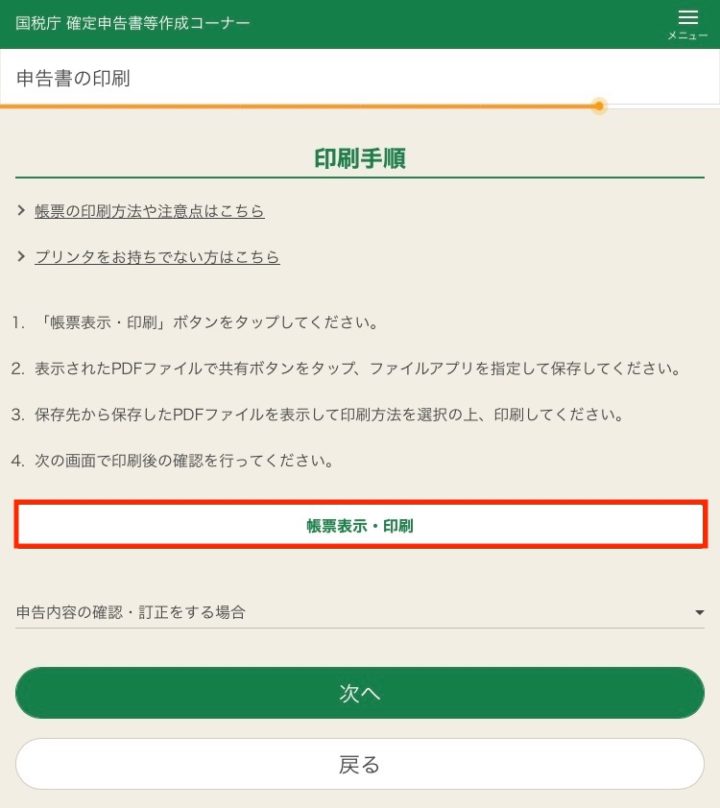
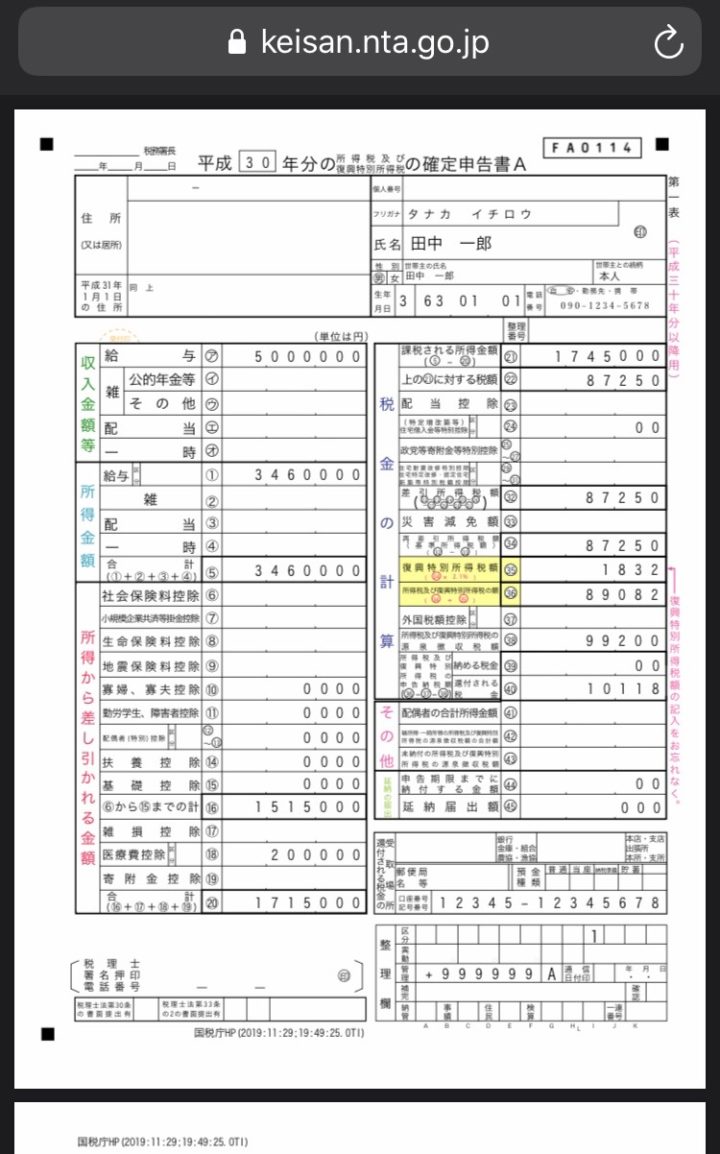
出典:国税庁
【スマート申告のやり方・注意点】添付書類について
書面による提出では申告する内容に応じて、添付書類が必要となります。
申告書印刷(保存)後の画面には必要書類が一覧で表示されるため、準備して窓口に持参するか、申告書とともに郵送します。
e-Taxによる提出では書類の添付や提示は省略できることになっていますが、申告期限から5年間は保管が義務付けられています(→添付省略制度)。
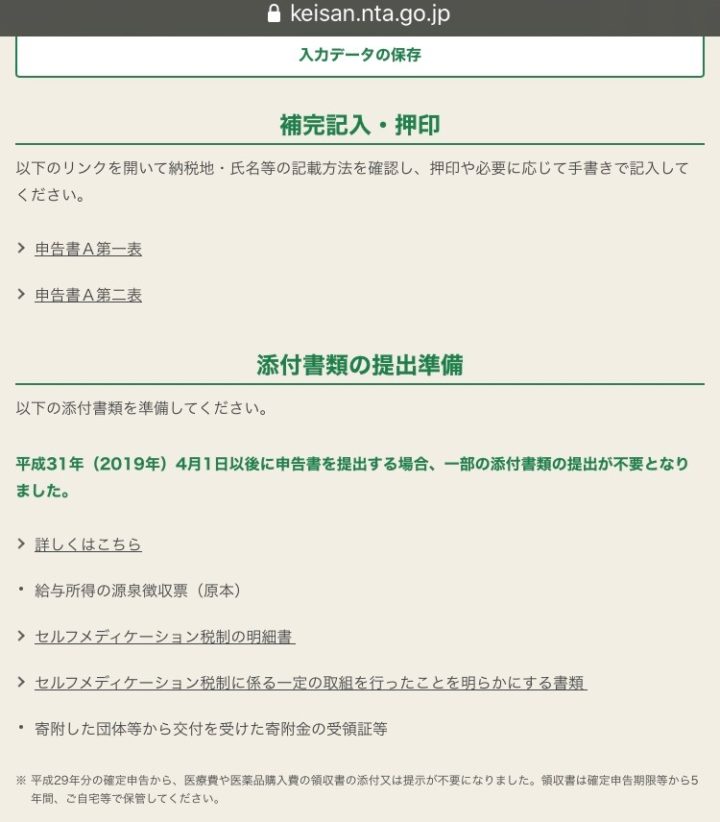
出典:国税庁
対象範囲の拡大でますます便利になるスマート申告
2020年1月以降、スマート申告対象範囲の大幅な拡充が予定されています。
| 項目 | 〜平成30年(2019年)分 | 令和元年(2020年)分〜 |
|---|---|---|
| 収入 | 給与所得 (1カ所から受け取る年末調整済みのものに限る) |
給与所得 (左記のほか、年末調整の未実施、2カ所以上から受け取るものに対応) 公的年金等、その他雑所得、一時所得 |
| 所得控除 | 医療費控除、寄附金控除 | すべての所得控除 |
| 税額控除 | 政党等寄付金等特別控除 | 政党等寄付金等特別控除、災害減免額 |
| その他 | ~ | 予定納税額、本年分で差し引く繰越損失額、財産債務調書(案内のみ) |
スマホで確定申告する方法に関するまとめ
今年1月からスタートしたスマート申告は、現在サラリーマンなど給与所得者が医療費控除や寄附金控除の申告への利用に限られています。しかし対象範囲は2020年1月から大幅な拡充が予定され、ますます便利になる見込みです。
確定申告を楽にしてくれるスマート申告。利用のためのマイナンバーカードあるいはID・パスワードの取得など、必要な準備は今年のうちに済ましておきましょう。
なお、確定申告を代理で任せたいという方はこちらをご覧ください。
毎年の確定申告大変ではないですか?
領収書の管理~確定申告までスマホで完結できるクラウド会計サービス「freee」を使うと簡単に確定申告できます。
確定申告のやり方がわかない方も心配ありません。ステップに沿って質問に答えるだけで確定申告書類を作成してくれます。